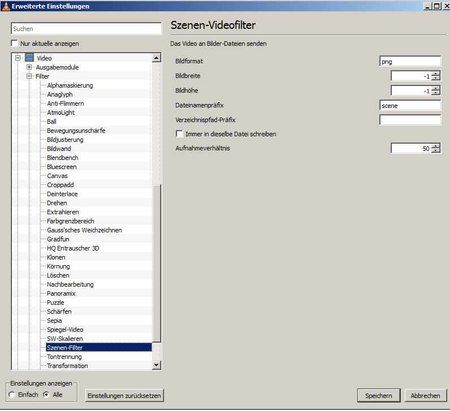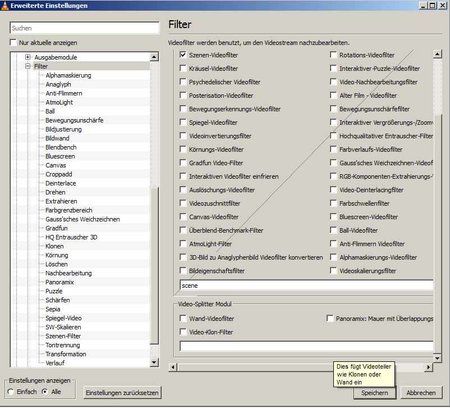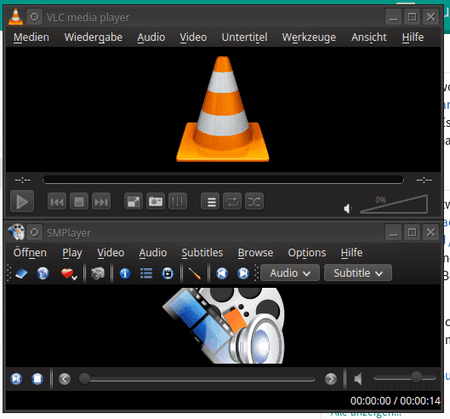say_hello
Dauergast
- 190
guten Morgen community,
will ein MP4 Video im VLC-Media-Player bearbeiten - und dabei Screenshots erstellen.
Konkret: mit dem VLC Version 2.2.8 will ich Standbilder eines MP4 erzeugen.
Das Vorgehen:
- gehe nach dem folgenden Tutuorial vor: How to extract the frames from a video using VLC - isimonbrown
welches zugegebenermaßen bereits ca. 3 bis 4 Jahre alt ist.
Das konkrete Vorgehen: insbes. die folgenden Schritte hab ich vollzogen:
In Werkzeuge
> Einstellungen > Video > Videoschnappschüsse
...den Pfad festlegen, unter dem die Images (Schnappschüsse ) gespeichert werden.
Dann - so hab ich das verstanden - kann ich die Videodatei einfach abspielen - und die Dateien müssten dann in das Verzeichnis geschrieben werden.
Das passiert aber leider nicht. Was könnte hier falsch laufen!?
Freue mich auf einen Tipp
vg
will ein MP4 Video im VLC-Media-Player bearbeiten - und dabei Screenshots erstellen.
Konkret: mit dem VLC Version 2.2.8 will ich Standbilder eines MP4 erzeugen.
Das Vorgehen:
- gehe nach dem folgenden Tutuorial vor: How to extract the frames from a video using VLC - isimonbrown
welches zugegebenermaßen bereits ca. 3 bis 4 Jahre alt ist.
4. Under “Video”, select “Filters”. Tick “Scene video filter”.
5. Expand “Filters” and select “Scene filter”,
6. Paste the path from earlier into “directory path prefix”.
7. Decide what proportion of the frames you want to export. For example, if you want to export 1 in 12 frames, type “12” in the “recording ratio” box.
8. Click “save”.
9. Click Media -> Open Video and find your video. Patiently let the whole thing play.
10. Click Tools -> Preferences. Under “show settings”, click “all”. Under “video”, select “filters”. Uncheck “Scene video filter”. Click “save”. This is so that VLC won’t generate thumbnails the next time you play a video.
11. Open the folder you created earlier. The thumbnails should be there.
Das konkrete Vorgehen: insbes. die folgenden Schritte hab ich vollzogen:
In Werkzeuge
> Einstellungen > Video > Videoschnappschüsse
...den Pfad festlegen, unter dem die Images (Schnappschüsse ) gespeichert werden.
Dann - so hab ich das verstanden - kann ich die Videodatei einfach abspielen - und die Dateien müssten dann in das Verzeichnis geschrieben werden.
Das passiert aber leider nicht. Was könnte hier falsch laufen!?
Freue mich auf einen Tipp
vg